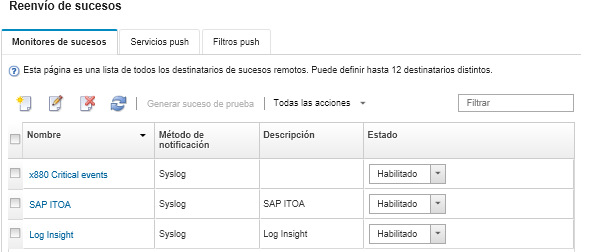Puede configurar Lenovo XClarity Administrator para reenviar sucesos específicos a un servicio de correo electrónico mediante SMTP.
Antes de empezar
Para reenviar un correo electrónico a un servicio por correo electrónico en Internet (como Gmail, Hotmail, o Yahoo), el servidor SMTP debe ser compatible con el correo de la web del reenvío.
Antes de configurar un despachador de sucesos a un servicio web de Gmail, revise la información en Configurar reenvío de sucesos a un servicio SMTP de Gmail.
Acerca de esta tarea
Puede crear y habilitar hasta 20 despachadores de sucesos para enviar sucesos a destinatarios específicos.
Si XClarity Administrator se reinicia después de configurar los despachadores de sucesos, debe esperar que el servidor de gestión vuelva a generar los datos internos antes de que se puedan reenviar correctamente los sucesos.
Para la XClarity Administrator versión 1.2.0 y posteriores, Conmutadores se incluye en la pestaña Sucesos de los cuadros de diálogo Nuevo despachador de sucesos y Cambiar despachadores de sucesos. Si se actualizó a 1.2.0 o posterior a partir de una versión anterior, recuerde actualizar los despachadores de sucesos para incluir o excluir sucesos de RackSwitch, según corresponda. Esto es necesario, incluso si seleccionó la casilla de verificación Todos los sistemas para seleccionar todos los dispositivos.
Procedimiento
Realice los siguientes pasos para crear un despachador de sucesos para correo electrónico usando SMTP.
- En la barra de menús de XClarity Administrator, haga clic en . Se muestra la página Reenvío de sucesos.
- Haga clic en la pestaña Despachador de sucesos.
- Haga clic en el icono Crear (
 ). Se abre la pestaña General del cuadro de diálogo Nuevo despachador de sucesos.
). Se abre la pestaña General del cuadro de diálogo Nuevo despachador de sucesos. - Seleccione Correo electrónico como tipo de despachador de sucesos y rellene la información específica del protocolo:
Escriba el nombre, el host de destino y una descripción opcional del despachador de sucesos.
Especifique el puerto que se usará para reenviar sucesos. El valor predeterminado es 25.
- Especifique el período de desconexión (en segundos) para la solicitud. El valor predeterminado es 30 segundos.
Especifique la dirección de correo electrónico de cada destinatario. Separe las direcciones de correo electrónico entre sí mediante comas.
Para enviar el correo electrónico para el contacto de soporte que se asigna para el dispositivo, seleccione Usar correos de contacto de soporte (consulte Definición de los contactos de soporte para dispositivos específicos).
Opcional: ingrese la dirección de correo electrónico del remitente del correo electrónico (por ejemplo, john@company.com).
Si no especifica una dirección de correo electrónico, la dirección del remitente es LXCA.<source_identifier>@<smtp_host> de manera predeterminada.
Si especifica únicamente el dominio del remitente, el formato de la dirección del remitente es <LXCA_host_name>@<sender_domain> (por ejemplo, XClarity1@company.com).
Si configura el servidor SMTP de modo que sea necesario indicar un nombre de host para reenviar correos electrónicos y no configura un nombre de host para XClarity Administrator, es posible que el servidor SMTP rechace los sucesos reenviados. Si XClarity Administrator no dispone de un nombre de host, el suceso se reenvía junto con la dirección IP. Si no es posible obtener la dirección IP por cualquier motivo, se envía localhost
en su lugar, lo que puede provocar que el servidor SMTP rechace el suceso.
Si especifica el dominio del remitente, el origen no se identifica en la dirección del remitente. Por el contrario, la información sobre el origen del suceso se incluye en el cuerpo del correo electrónico, incluido el nombre del sistema, la dirección IP, el tipo o modelo y el número de serie.
Si el servidor SMTP solo acepta los correos electrónicos enviados por un usuario registrado, se rechaza la dirección del remitente predeterminado (LXCA.<source_identifier>@<smtp_host>). En este caso, debe especificar al menos un nombre de dominio en el campo Dirección Desde.
Opcional: para establecer una conexión segura al servidor SMTP, seleccione los tipos de conexión siguientes:
Si se selecciona uno de estos tipos de conexión, LXCA intenta descargar e importar el certificado de servidor SMTP a su almacén de confianza. Se le solicita aceptar la adición de este certificado al almacén de confianza.
Opcional: si se requiere autenticación, seleccione uno de los siguientes tipos de autenticación:
Regular. Se autentica en el servidor SMTP especificado usando el Id. de usuario especificado y la contraseña.
NTLM. Utiliza el protocolo de NT LAN Manager (NTLM) para la autenticación con el servidor SMTP especificado utilizando el Id. de usuario, contraseña y el nombre de dominio especificado.
OAUTH2. Utiliza el protocolo Simple Authentication and Security Layer (SASL) para autenticar en el servidor SMTP especificado utilizando el nombre de usuario y token de seguridad especificado. Normalmente, el nombre de usuario es su dirección de correo electrónico.
El token de seguridad caduca después de un corto período de tiempo. Es de su responsabilidad actualizar el token de seguridad.
Ninguno. No se utiliza ninguna autenticación.
- Haga clic en Formato de salida para elegir el formato de salida de los datos de sucesos que se van a reenviar en el cuerpo del correo electrónico y el formato del asunto del correo electrónico. La información varía según el tipo de despachador de sucesos.
El siguiente formato de salida de ejemplo es el formato predeterminado para los destinatarios de correo electrónico. Todas las palabras entre corchetes dobles son las variables que se sustituyen con los valores reales cuando se despacha un suceso. Las variables disponibles para los destinatarios de correo electrónico se enumeran el cuadro de diálogo Formato de salida.
- Asunto de correo electrónico
[[DeviceName]]-[[EventMessage]]
- Cuerpo de correo electrónico
Alert: [[EventDate]] [[EventMessage]]\n
\n
Hardware Information:\n
Managed Endpoint : [[DeviceHardwareType]] at [[DeviceIPAddress]]\n
Device name : [[DeviceName]]\n
Product name : [[DeviceProductName]]\n
Host name : [[DeviceHostName]]\n
Machine Type : [[DeviceMachineType]]\n
Machine Model : [[DeviceMachineModel]]\n
Serial Number : [[DeviceSerialNumber]]\n
DeviceHealthStatus : [[DeviceHealthStatus]]\n
IPv4 addresses : [[DeviceIPV4Addresses]]\n
IPv6 addresses : [[DeviceIPV6Addresses]]\n
Chassis : [[DeviceChassisName]]\n
DeviceBays : [[DeviceBays]]\n
\n
LXCA is: [[ManagementServerIP]]\n
\n
Event Information:\n
Event ID : [[EventID]]\n
Common Event ID : [[CommonEventID]]\n
EventSeverity : [[EventSeverity]]\n
Event Class : [[EventClass]]\n
Sequence ID : [[EventSequenceID]]\n
Event Source ID : [[EventSourceUUID]]\n
Component ID : [[EventComponentUUID]]\n
Serial Num : [[EventSerialNumber]]\n
MTM : [[EventMachineTypeModel]]\n
EventService : [[EventService]]\n
Console link : [[ConsoleLink]]\n
iOS link : [[iOSLink]]\n
Android link : [[AndroidLink]]\n
System Name : [[DeviceFullPathName]]\n
Puede hacer clic en Restablecer valores predeterminados para cambiar el formato de salida a los campos predeterminados.
- Seleccione Permitir sucesos excluidos para evitar que los sucesos excluidos se reenvíen o borre Permitir sucesos excluidos para reenviar sucesos excluidos. Para obtener más información, consulte el apartado Exclusión de sucesos.
- Seleccione Habilitar este despachador para activar el reenvío de sucesos para este despachador de sucesos.
- Pulse Siguiente para mostrar la pestaña Dispositivos.
- Seleccione los dispositivos y grupos que desee supervisar para este despachador de sucesos.
Para reenviar sucesos de todos los dispositivos gestionados (actuales y futuros), seleccione la casilla de verificación
Igualar todos los sistemas.Si no selecciona la casilla Igualar todos los sistemas, asegúrese de que los dispositivos seleccionados no tengan un DUMMY-UUID en la columna UUID. Se asigna un Dummy-UUID a los dispositivos que aún no se recuperan después de un reinicio o no han sido detectados completamente por el servidor de gestión. Si selecciona un dispositivo con un Dummy-UUID, el reenvío de sucesos no funcionará para este dispositivo hasta que el dispositivo sea completamente detectado o recuperado y el Dummy-UUID cambie a su UUID real.
- Haga clic en Siguiente para mostrar la pestaña Sucesos.
- Seleccione los filtros que se utilizarán para este despachador de sucesos.
- Asociar por categoría de suceso
- Para reenviar todos los sucesos de auditoría, sin importar el nivel de estado, seleccione Incluir todos los sucesos de auditoría.
- Para reenviar todos los sucesos de garantía, seleccione la opción Incluir los sucesos de garantía.
- Para volver a enviar todos los sucesos de cambio de estado y salud, seleccione Incluir los sucesos de cambio de estado.
- Para volver a enviar todos los sucesos de actualización de estado y salud, seleccione Incluir los sucesos de actualización de estado.
- Seleccione las clases de sucesos y niveles de capacidad de servicio que desee reenviar.
- Introduzca el Id. de uno o varios sucesos que desea excluir de reenvío. Separe los identificadores utilizando una coma (por ejemplo, FQXHMEM0214I,FQXHMEM0214I).
- Coincidir por el código de suceso. Introduzca el Id. de uno o varios sucesos que desee reenviar. Separe los identificadores entre sí mediante comas.
- Excluir por categorías de sucesos.
- Para excluir todos los sucesos de auditoría, sin importar el nivel de estado, seleccione Excluir todos los sucesos de auditoría.
- Para excluir todos los sucesos de garantía, seleccione la opción Excluir los sucesos de garantía.
- Para excluir todos los sucesos de cambio de estado y salud, seleccione Excluir los sucesos de cambio de estado.
- Para excluir todos los sucesos de actualización de estado y salud, seleccione Excluir los sucesos de actualización de estado.
- Seleccione las clases de sucesos y niveles de capacidad de servicio que desee excluir.
- Introduzca el Id. de uno o varios sucesos que desee reenviar. Separe los identificadores utilizando una coma.
- Excluir por el código de suceso. Introduzca el Id. de uno o varios sucesos que desee excluir. Separe los identificadores entre sí mediante comas.
- Elija si se deben incluir determinados tipos de sucesos.
- Incluir todos los sucesos de auditoría. Envía notificaciones sobre sucesos de auditoría, según las clases y gravedades de los sucesos seleccionados.
- Incluir sucesos de garantía. Enviar notificaciones sobre garantías.
- Incluye sucesos de cambio de estado. Envía notificaciones sobre cambios de estado.
- Incluye sucesos de actualización de estado. Se enviaron notificaciones sobre nuevas alertas
- Incluir sucesos del boletín. Envía notificaciones sobre boletines nuevos.
- Seleccione los tipos de sucesos y niveles de gravedad por los que desea que se le notifique.
- Seleccione si se deben filtrar sucesos por capacidad de servicio.
- Haga clic en Siguiente para mostrar la pestaña Programador.
- Opcional: defina las horas y los días en los que desea que se reenvíen sucesos específicos a este despachador de sucesos. Solo se reenvían los sucesos que se producen durante el periodo de tiempo especificado.
Si no crea una planificación para el despachador de sucesos, los sucesos se reenviarán las 24 horas del día, 7 días a la semana.
- Use el icono Desplazar a la izquierda (
 ) y el icono Desplazar a la derecha (
) y el icono Desplazar a la derecha ( ) y los botones Día, Semana y Mes para determinar el día y la hora a la que desea que comience la planificación.
) y los botones Día, Semana y Mes para determinar el día y la hora a la que desea que comience la planificación. - Haga clic en dos veces la hora para abrir el cuadro de diálogo Nuevo periodo de tiempo.
- Complete la información requerida, incluida la fecha, horas de inicio y término y si desea que se repita la programación.
- Haga clic en Crear para guardar la planificación y cerrar el cuadro de diálogo. La nueva planificación se añade al calendario.
- Puede cambiar la hora arrastrando la entrada de programación hacia otra hora en el calendario.
- Puede cambiar la duración al seleccionar la parte superior o inferior de la entrada de programación y arrastrarla hacia la nueva hora en el calendario.
- Puede cambiar la hora de término al seleccionar la parte inferior de la entrada de programación y arrastrarla hacia la nueva hora en el calendario.
- Puede cambiar la programación al pulsar dos veces la entrada de programación en el calendario y pulsar Editar entrada.
- Se puede visualizar un resumen de todas las entradas de programación al seleccionar Mostrar resumen del planificador. El resumen incluye los espacios de tiempo de cada entrada y las entradas que se repiten.
- Puede eliminar una entrada de programación del calendario o resumen de programador seleccionando la entrada y haciendo clic en Eliminar entrada.
- Haga clic en Crear.
El despachador de sucesos aparecerá en la tabla Reenvío de sucesos.
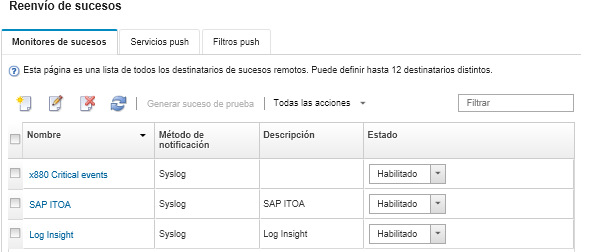
- Seleccione el nuevo despachador de sucesos, haga clic en Generar suceso de prueba y luego compruebe que el reenvío de sucesos se realice correctamente al servicio de correo electrónico correspondiente.
Después de finalizar
Desde la página Reenvío de sucesos, también puede realizar las acciones siguientes en un despachador de sucesos:
- Actualizar la lista de despachadores de sucesos haciendo clic en el icono Actualizar (
 ).
). - Ver los detalles de un despachador de sucesos pulsando el vínculo de la columna Nombre.
- Cambiar las propiedades de los despachadores de sucesos y filtrar los criterios pulsando el nombre del despachador de sucesos en la columna Nombre.
- Eliminar el despachador de sucesos haciendo clic en el icono Eliminar (
 ).
). - Suspender el reenvío de sucesos (consulte Suspensión del reenvío de sucesos).
 ).
). ).
).